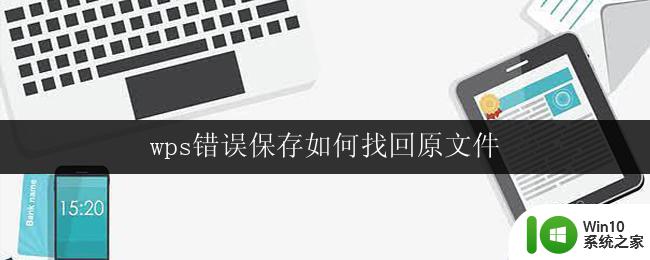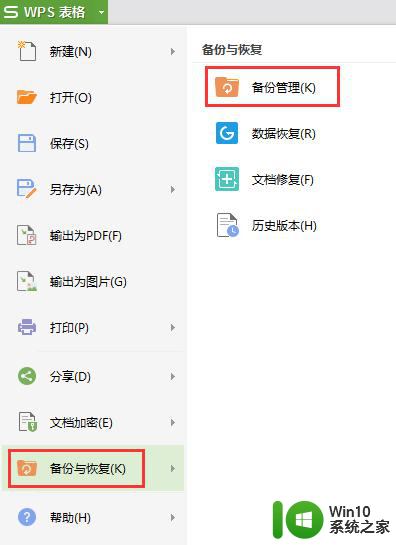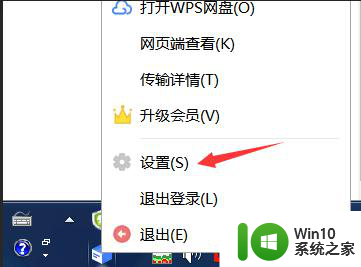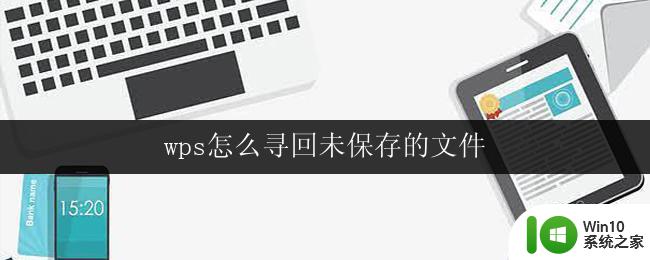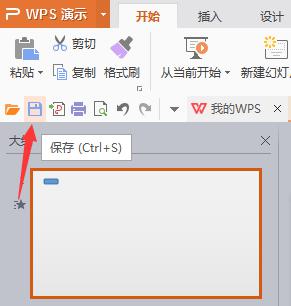修改保存的文件怎么重新复原wps WPS文件如何找回历史版本
更新时间:2023-12-07 09:44:13作者:yang
如果您在使用WPS时不小心修改或保存了文件,却又希望能够恢复到之前的历史版本,不用担心WPS为我们提供了一个方便的功能来解决这个问题,在WPS中,我们可以通过一些简单的步骤来找回历史版本,让我们能够轻松地恢复到之前的文件状态。接下来我将向大家介绍如何使用WPS的文件恢复功能,让您能够轻松应对因误操作而导致的文件修改问题。
方法如下:
1.打开WPS软件,点击首页找到要恢复的文档。

2.选中文档点击鼠标右键,在弹出窗口中点击历史版本。
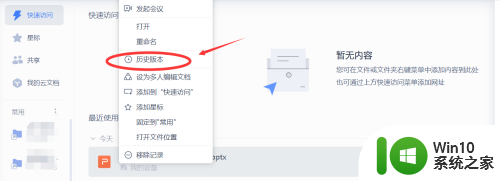
3.弹出所有的历史版本,点击右侧的日期。选择相应时间的修改版本。
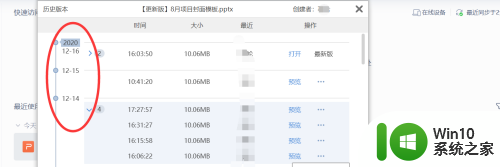
4.展开该日期下的所有修改,点击后方的预览。查看是否为需要的版本。
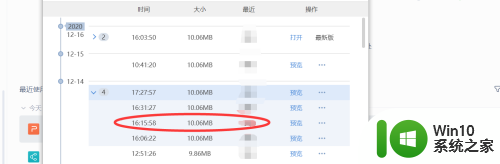
5.完成预览后,点击该版本后方的三个点图标。选择恢复即可。
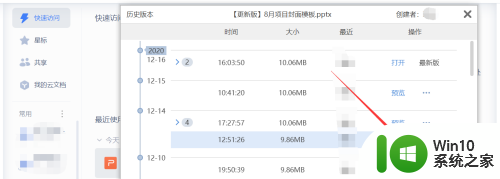
以上是重新恢复WPS所有内容的修改保存文件的步骤,如果您遇到相同的问题,请参考本文中所述的步骤进行修复,希望本文能对你有所帮助。